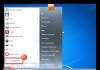Program apa pun yang diinstal di komputer memerlukan pembaruan rutin. Hal ini terutama berlaku untuk iTunes, yang merupakan alat yang sangat diperlukan untuk bekerja dengan perangkat Apple di komputer. Hari ini kita akan melihat masalah ketika iTunes tidak diperbarui di komputer.
Masalah saat memperbarui iTunes di komputer dapat muncul karena beberapa alasan, yang masing-masing akan dibahas lebih detail di bawah.
Alasan 1: Komputer menggunakan akun tanpa hak administrator
Hanya administrator yang dapat menginstal dan memperbarui iTunes untuk semua akun di komputer. Oleh karena itu, jika Anda mencoba memperbarui iTunes melalui akun tanpa hak administrator, Anda akan ditolak. Solusi dalam hal ini sederhana: Anda harus masuk ke akun administrator dan kemudian menyelesaikan pembaruan iTunes.

Alasan 2: Konflik antara iTunes dan OS Windows
Alasan serupa mungkin muncul jika Anda sudah lama tidak menginstal pembaruan untuk sistem operasi Anda. Jika komputer Anda menjalankan Windows 10, tekan pintasan keyboard Menang+I untuk membuka jendela "Pilihan" lalu pergi ke bagian tersebut "Pembaruan dan Keamanan" .

Klik tombolnya "Memeriksa pembaruan" . Jika pembaruan ditemukan, instal pembaruan tersebut di komputer Anda.

Jika Anda adalah pengguna Windows versi sebelumnya, Anda harus membuka menu “Panel Kontrol” – “Pembaruan Windows” dan mulai memeriksa pembaruan. Jika pembaruan ditemukan, pastikan untuk menginstalnya - ini berlaku untuk pembaruan penting dan opsional.
Alasan 3: Versi iTunes salah
iTunes mungkin secara keliru menawarkan pembaruan untuk instalasi yang tidak sesuai dengan parameter OS. Dalam hal ini, pembaruan tidak dapat diinstal. Untuk mengatasi masalah ini, pertama-tama Anda harus menghapus iTunes sepenuhnya dari komputer Anda, dan melakukannya secara komprehensif, yaitu menghapus tidak hanya iTunes, tetapi juga program lain dari Apple.

Setelah menyelesaikan instalasi program, Anda perlu mengunduh distribusi iTunes yang sesuai dan menginstalnya di komputer Anda.
Harap dicatat bahwa jika Anda adalah pengguna Windows Vista atau lebih muda, atau menggunakan sistem operasi 32-bit, pembaruan iTunes untuk komputer Anda telah dihentikan, yang berarti Anda perlu mengunduh dan menginstal distribusi terbaru yang tersedia dari salah satu tautan di bawah.
Alasan 4: Konflik perangkat lunak keamanan
Beberapa program antivirus mungkin memblokir proses pembaruan iTunes, jadi Anda perlu menonaktifkan sementara antivirus dan program keamanan lainnya untuk menginstal pembaruan. Sebelum melakukan ini, restart komputer Anda, lalu jeda Defender dan coba instal pembaruan lagi.

Alasan 5: Aktivitas virus
Terkadang virus yang ada di komputer Anda dapat memblokir instalasi pembaruan untuk berbagai program di komputer Anda. Lakukan pemindaian sistem mendalam menggunakan antivirus Anda atau utilitas pembersihan gratis. Jika ancaman virus terdeteksi, ancaman tersebut harus dihilangkan dan sistem di-boot ulang.

Jika, setelah menghilangkan virus, pembaruan iTunes masih gagal diinstal, coba instal ulang program, seperti yang dijelaskan pada metode ketiga.
Biasanya, salah satu metode yang diberikan dalam artikel membantu menyelesaikan masalah pembaruan iTunes.
Mari kita lihat cara memperbarui iTunes di sistem operasi MacOS dan Windows.
Proses memperbarui program ini sangat sederhana dan diselesaikan hanya dengan beberapa langkah.
Selain memindai dan mengatur notifikasi, disarankan untuk mengaktifkan instalasi otomatis semua fitur pembaruan.
Dengan cara ini Anda akan selalu mengetahui tren dan berita terkini di perpustakaan media Anda.
Apa yang perlu Anda ketahui Pemula?
iTunes adalah perangkat lunak dari Apple Inc yang dirancang untuk mengunduh konten ke semua gadget Apple. Pengguna sistem operasi lain juga dapat menggunakan iTunes untuk mengakses streaming dan membeli konten.
Selain penyimpanan data yang besar, ini juga merupakan utilitas untuk menyinkronkan perangkat. Semua kontak, pesan, pengaturan, dan data kalender akan ditransfer secara otomatis ke semua perangkat yang terhubung.
Dengan menggunakannya, pengguna dapat memulihkan pengoperasian gadget, mengembalikan atau menginstal peningkatan firmware, membuat salinan cadangan data dan menyimpannya di komputer mereka.
Fitur lainnya:
- iTunes hanya berfungsi di komputer. Tidak ada versi seluler. Pengguna hanya dapat menyinkronkan gadget seluler dengan aplikasi desktop yang diinstal melalui akun ID Apple miliknya;
- Ini didistribusikan secara gratis . Anda dapat mengunduh dan menginstal perangkat lunak dari sumber resmi menggunakan tautan. Harap dicatat bahwa ada banyak sumber daya yang menawarkan untuk mengunduh uang terbaru;
- Ini adalah salah satu opsi untuk mengunduh dan menyinkronkan konten untuk pengguna iPhone dan iPad. Anda juga dapat menggunakan App Store atau iCoud untuk tujuan ini. Namun, hanya di iTunes Anda dapat melakukannya secara manual mencari pembaruan terkini atau memulihkan perangkat Anda setelah kesalahan IO.
Instruksi untukMac sistem operasi
Untuk menginstal dan memperbarui perangkat Mac OS Anda harus memenuhi persyaratan minimum berikut:
- Komputer Macintosh dengan prosesor Intel apa pun;
- RAM 2GB;
- Resolusi layar 1024x768 atau lebih tinggi;
- Koneksi Internet broadband untuk terhubung ke perpustakaan media global;
- OS X 10.9.5 versi lebih baru;
- Ruang hard disk 400 MB.
iTunes, seperti perangkat lunak lain untuk Mac OS, bekerja secara otomatis ketika ada koneksi cepat ke jaringan global. Jika Anda telah menonaktifkan pembaruan otomatis aplikasi dan layanan, Anda perlu menginstal sendiri pembaruannya. Untuk melakukannya, ikuti langkah-langkah berikut:
- Buka iTunes dan klik logo Apple di sudut kiri atas jendela untuk membuka menu utama;
- Pilih “Pembaruan Perangkat Lunak”;
- Selanjutnya, pemindaian baru akan dimulai di situs Apple. Di tab iTunes baru, klik Perbarui dan tunggu hingga instalasi selesai. Kemudian reboot dan terus bekerja.
Instruksi untukjendela
Pengguna Windows juga dapat menginstalnya di PC mereka untuk membeli dan memutar musik, video, buku, dan konten lainnya.
Persyaratan sistem minimal:
- Komputer dengan prosesor Intel atau AMD (dukungan SSE2);
- RAM 512MB;
- DirectX 9.0 diinstal dan kompatibel dengan kartu video;
- Resolusi tampilan 1024x768 atau lebih tinggi;
- OS Windows 7 dan yang lebih baru;
- ruang disk 400MB;
- Sistem operasi versi 64-bit.
Jika Anda belum menyelesaikan penginstalan, tetapi sudah lama mengunduh file penginstalan, Anda masih akan menerima iTunes versi terbaru. Aplikasi diinstal menggunakan pengunduh Pembaruan Perangkat Lunak Apple, bukan menggunakan penginstal Windows standar.
Terlepas dari file EXE yang diunduh, sistem akan secara otomatis memindainya untuk mencari pembaruan. Untuk prosedur ini, Anda memerlukan koneksi komputer ke Internet. Anda dapat mengatur frekuensi pemindaian baru dan penginstalan otomatisnya menggunakan jendela Jadwal di Pembaruan Perangkat Lunak Apple.
Anda dapat memilih seberapa sering permintaan akan dikirim ke server tentang status pembaruan: harian, mingguan, atau bulanan. Jika Anda lebih suka menginstal secara manual, pilih Tidak Pernah.

Salam, pecinta perangkat luar biasa berbasis sistem operasi iOS (yaitu perangkat Apple iPhone, iPad, dan iPod). Hari ini saya akan memberi tahu Anda cara memperbarui iTunes. Seperti yang kemungkinan besar Anda ketahui, program iTunes digunakan untuk mengontrol perangkat Apple Anda dari komputer pribadi yang menjalankan sistem operasi Windows dan Mac OS. Masing-masing sistem operasi ini memiliki versi iTunes sendiri.
Tapi mari kita kembali ke pertanyaan kita. Pembaruan, pertama, diperlukan untuk menutup “lubang” dan menghilangkan bug dari versi program sebelumnya, dan kedua, program harus diperbarui secara berkala untuk melindungi perangkat Anda.
Penting: untuk memperbarui iTunes (versi 11 pada saat penulisan), Anda harus memiliki koneksi Internet. Versi baru program ini diunduh secara otomatis dari situs web resmi Apple.
Jadi, mari kita mulai memperbarui.
instruksi
Hal pertama yang perlu Anda lakukan adalah menjalankan iTunes versi lama. Saat diluncurkan, program akan secara otomatis memeriksa pembaruan dan menanyakan apakah program perlu diperbarui. Semuanya sederhana di sini, untuk memperbarui, klik tombol “Unduh iTunes”. Jika karena alasan tertentu tindakan di atas tidak terjadi, Anda perlu mengikuti langkah-langkah berikut:
Hari ini semuanya untuk kita, seperti yang Anda lihat, memperbarui iTunes bukanlah tugas yang sulit. Bahkan pengguna pemula pun bisa mengatasinya.
AppsGames.ru
Cara memperbarui iTunes
iTunes bukan hanya penyedia utama konten media di gadget Apple. Dengan menggunakan program ini, Anda dapat menyinkronkan iPhone atau iPad dengan komputer Anda, memperbarui atau memulihkan perangkat jika perlu, atau membuat salinan cadangannya. Oleh karena itu, iTunes yang berfungsi stabil diperlukan untuk semua pemilik peralatan iOS. Dan pengoperasian stabil program apa pun dimulai dengan instalasi tepat waktu versi terkini dan pembaruan yang diperlukan. Baik Anda menggunakan iTunes di Windows atau Mac, memperbaruinya sangat sederhana dan tidak memakan banyak waktu.
Cara Memperbarui iTunes di Windows
- Untuk memeriksa versi yang lebih baru, buka Bantuan dan klik “Pembaruan”. Jika versi baru tersedia, jendela pemberitahuan akan muncul dan program akan menanyakan apakah Anda ingin menginstal pembaruan sekarang.
- Klik "Unduh iTunes".
- Jendela berikutnya akan berisi daftar perbaikan dibandingkan versi sebelumnya dan daftar perangkat lunak lain yang dapat diinstal atau diperbarui.
- Pilih jumlah elemen dan klik "Instal".
- Setelah mengunduh dan menginstal, restart komputer Anda untuk menyelesaikan pembaruan program.

- Dengan menggunakan program Pembaruan Perangkat Lunak Apple, Anda dapat mengonfigurasi seberapa sering Anda memeriksa pembaruan untuk iTunes dan produk Apple lainnya. Untuk melakukan ini, pilih “Pengaturan” di menu “Edit”, lalu “Jadwal” dan konfirmasi “OK”.

Cara Memperbarui iTunes di Mac
Secara umum, setiap kali Anda memulai suatu program di Mac, program tersebut secara otomatis mencari pembaruan, dan jika tersedia, pengguna akan diminta untuk memperbarui ke versi baru. Jika karena alasan tertentu hal ini tidak terjadi, di baris atas menu Anda perlu mengklik "apel" dan memilih "Periksa pembaruan". Ketika versi baru program tersedia, pesan terkait akan ditampilkan. Klik "Unduh iTunes" - unduh dan instal, ikuti petunjuknya dengan cara yang sama seperti pada kasus Windows.
Perbarui iTunes tanpa internet
Anda dapat memperbarui tanpa akses Internet menggunakan program yang diunduh di flash drive, asalkan versinya terbaru. Instal saja di komputer Anda.

Jika terjadi kesalahan
Kebetulan karena beberapa kesalahan, Anda tidak dapat memperbarui iTunes. Maka Anda harus menghapus program tersebut dan menginstalnya kembali dari situs resminya.

SovetClub.ru
program iTunes. Sangat mudah untuk memperbarui ke versi terbaru!
Setiap pengguna gadget ini tahu bahwa tidak mungkin mentransfer file dari iPad dan iPhone ke dan dari komputer tanpa program khusus. Namun tidak semua orang tahu cara memperbarui iTunes. Dan omong-omong, tidak ada yang rumit dalam hal ini. 
Mengapa ini perlu?
Sayangnya, program yang sangat dibutuhkan ini memakan cukup banyak ruang di hard drive komputer pribadi, bahkan membuang banyak RAM selama pengoperasiannya. Inilah sebabnya banyak pengguna memikirkan mengapa mereka perlu memperbarui iTunes ke versi terbaru. Pertama, antarmuka yang diperbarui biasanya jauh lebih sederhana daripada versi lama. Kedua, penggunaan program biasanya menjadi lebih nyaman, dan fungsinya diperluas. Selain itu, pada titik tertentu, versi lama berhenti mengenali gadget yang terhubung. Itu sebabnya Anda perlu memperbarui iTunes tepat waktu agar siap digunakan kapan saja. 
Mac dan pembaruan
Pertama, Anda perlu menjalankan programnya. Pada sistem Mac, biasanya terletak di area kerja di bagian bawah atau samping layar. Ikonnya tampak seperti catatan. Tergantung pada versinya, ini bisa berupa ikon merah, biru, atau multi-warna. Biasanya, setelah diluncurkan, tawaran untuk menginstal program versi baru langsung muncul. Cukup setujui untuk memperbarui iTunes dalam hitungan detik. Sistem Mac terkenal karena biasanya tidak menanyakan pendapat pengguna sama sekali, menginstal versi baru program Apple secara tepat waktu dan sendiri. Asalkan pemilik komputer pribadi belum menonaktifkan opsi berguna ini.
Program Windows dan Apple
Tidak ada kesulitan khusus di sini juga. Anda harus mengaktifkan program di komputer Anda. Jika tidak disematkan ke taskbar dan tidak ada ikon di desktop, maka Anda harus pergi ke "Start", "Programs", "All Programs". Anda harus memilih iTunes dari daftar. Memperbaruinya tidak akan sulit. Jika jendela “Pembaruan Perangkat Lunak Apple” tidak segera muncul, Anda harus pergi ke bagian “Bantuan” di sudut kiri atas panel kerja. Ini berlaku untuk versi 12.2.1.16, yang sudah ketinggalan jaman. Di bagian tersebut Anda perlu menemukan tombol "Perbarui". Program ini secara otomatis akan mulai mencari versi baru yang tersedia. Jika tersedia, pengguna akan diminta untuk menginstalnya. Tentu saja, seseorang berhak memutuskan apakah dia membutuhkannya atau tidak. Namun, perlu diingat bahwa pembaruan tepat waktu memungkinkan program bekerja tanpa gangguan. Namun mengabaikan aturan sederhana ini dapat menyebabkan masalah yang dijelaskan di atas. 
Gadget dan pembaruan
Untuk memperbarui iTunes ke versi terbaru di perangkat seluler Apple, tidak diperlukan banyak manipulasi. Meskipun ada sejumlah fitur. Pertama, aplikasinya tidak biasa. Ia bekerja dengan lancar, jelas dan tanpa kegagalan. Karena dikendalikan oleh perusahaan, bukan pengguna. Anda tidak dapat menghapus, memindahkan, mengubah, atau memperbaruinya sendiri. Kedua, perusahaanlah yang memutuskan kapan aplikasi perlu diperbarui. Dan produk baru biasanya dirilis bersamaan dengan dirilisnya versi baru sistem operasi - iOs. Oleh karena itu, sikap mempunyai kaitan erat dengan hal tersebut.
Untuk memperbarui sistem dan "tuna" secara bersamaan, Anda harus masuk ke pengaturan gadget "Apple". Di bagian "Dasar" terdapat sub-item "Pembaruan perangkat lunak". Anda harus memeriksa versi baru, membaca ketentuan perjanjian dan menyetujuinya jika pembaruan tersedia. Setelah diunduh, perangkat akan otomatis restart dan pembaruan baru akan berlaku. Paling sering, fungsionalitas dan beberapa elemen antarmuka diperbarui di iTunes versi seluler. Pada saat yang sama, semuanya tetap efisien, stabil, dan nyaman. Pembaruan besar tidak terlihat oleh pengguna (ini adalah kompatibilitas program dengan sistem operasi versi baru). Oleh karena itu, gadget juga perlu diupdate secara tepat waktu.
fb.ru
Cara memperbarui iTunes
 Hari ini kita akan mempelajari cara memperbarui iTunes dan mendapatkan versi teratas dari program penting ini untuk iPhone dan iPad. Proses pembaruan iTunes dapat dilakukan dengan dua cara - metode pertama memerlukan koneksi Internet ke komputer, metode kedua mungkin berguna bagi pengguna yang komputernya belum memiliki akses ke World Wide Web.
Hari ini kita akan mempelajari cara memperbarui iTunes dan mendapatkan versi teratas dari program penting ini untuk iPhone dan iPad. Proses pembaruan iTunes dapat dilakukan dengan dua cara - metode pertama memerlukan koneksi Internet ke komputer, metode kedua mungkin berguna bagi pengguna yang komputernya belum memiliki akses ke World Wide Web.
Jika PC Anda memiliki koneksi Internet, proses pembaruannya sangat sederhana:
 1. Luncurkan iTunes dan pilih “Pembaruan” di menu konteks “Bantuan”.
1. Luncurkan iTunes dan pilih “Pembaruan” di menu konteks “Bantuan”.
2. Ini akan mulai memeriksa pembaruan
3. Jika ada versi yang lebih baru di server Apple, penginstal akan melaporkan - “iTunes versi baru telah tersedia. Haruskah saya mendownloadnya sekarang? Klik tombol "Unduh iTunes".
 4. Setelah itu akan muncul jendela pembaruan program Apple, disini Anda dapat mengetahui ukuran iTunes versi baru, di bawah ini Anda akan mengetahui komponen program apa saja yang telah diperbarui dan apa saja yang baru di iTunes versi terbaru. Setelah membaca informasinya, letakkan spidol di iTunes dan klik tombol “Instal item” 5. Pengunduhan dan instalasi iTunes versi baru akan dimulai, sementara Anda dapat menuangkan secangkir teh.
4. Setelah itu akan muncul jendela pembaruan program Apple, disini Anda dapat mengetahui ukuran iTunes versi baru, di bawah ini Anda akan mengetahui komponen program apa saja yang telah diperbarui dan apa saja yang baru di iTunes versi terbaru. Setelah membaca informasinya, letakkan spidol di iTunes dan klik tombol “Instal item” 5. Pengunduhan dan instalasi iTunes versi baru akan dimulai, sementara Anda dapat menuangkan secangkir teh.
6. Setelah selesai, penginstal iTunes akan meminta Anda untuk me-restart komputer Anda. Setelah Anda me-restart PC Anda, iTunes akan diperbarui.
Jika komputer Anda tidak tersambung ke jaringan, Anda dapat mengunduh iTunes versi baru dari PC lain dan menginstal iTunes baru melalui versi lama. Coba gunakan iTunes versi terbaru.
ibobr.ru
Perbarui iTunes di komputer Anda
- jendela
- MacOS
- Pembaruan otomatis
Halo semuanya, para pembaca yang budiman, hari ini saya akan memberi tahu Anda cara memperbarui iTunes ke versi terbaru dan terkini untuk hari ini. Ini sangat mudah dilakukan - cukup dengan beberapa klik pada tombol tertentu dan program akan diperbarui.
Jadi, mari kita mulai pelajarannya. Saya akan memberi tahu Anda cara memperbarui iTunes pada dua sistem operasi di komputer Anda: Windows (sebaiknya versi baru) dan Mac OS (juga, sebaiknya versi baru).
Penting: Saya tidak menyarankan Anda mengunduh program dari sumber pihak ketiga, yang sekarang banyak terdapat di Internet. Dengan mengunduh program dari sumber yang tidak terverifikasi, Anda berisiko mengunduh virus atau, lebih buruk lagi, Trojan horse ke komputer Anda.
jendela
Gunakan petunjuk di bawah ini untuk memperbarui iTunes Anda ke versi terbaru. Izinkan saya membuat catatan kecil - untuk memperbarui iTunes Anda harus memiliki koneksi Internet:


Waktu pembaruan program tergantung pada kecepatan koneksi Internet Anda. Namun biasanya dibutuhkan waktu beberapa menit.
MacOS
Memperbarui program di Mac OS bahkan lebih mudah daripada di Windows. Anda hanya perlu melakukan operasi sederhana berikut:
- Luncurkan iTunes dan klik ikon apel di pojok kiri atas;
- Selanjutnya, Anda perlu memilih “Pembaruan Perangkat Lunak”.
Pembaruan otomatis
iTunes, secara default, selalu mencari versi baru secara otomatis dan meminta Anda untuk memperbarui. Biasanya, jendela ini muncul saat Anda meluncurkan iTunes versi lama. Jendelanya terlihat seperti ini. Cukup klik tombol unduh.
Jika Anda tidak ingin menonaktifkan pembaruan otomatis, lakukan hal berikut:
- Di bilah menu, pilih “Edit”, lalu “Pengaturan”;
- Buka tab “Add-on” dan centang/hapus centang pada kotak “Periksa pembaruan perangkat lunak secara otomatis”.
 Sekian untuk hari ini, saya akan berterima kasih atas komentar anda, begitu juga jika anda membagikan materi ini ke akun media sosial anda. Sampai jumpa.
Sekian untuk hari ini, saya akan berterima kasih atas komentar anda, begitu juga jika anda membagikan materi ini ke akun media sosial anda. Sampai jumpa.
Terkadang pengguna teknologi baru memiliki banyak pertanyaan tentang cara menggunakan program seperti iTunes. Dan hari ini saya ingin berbicara tentang proses sederhana seperti memperbarui iTunes. Tentu saja terkadang muncul pertanyaan dari rangkaian tersebut: “Mengapa saya membutuhkan program yang sudah bekerja dengan sempurna?” Pertanyaannya tentu cukup logis, tetapi mudah dijawab:
- Memperbarui iTunes memperbaiki bug dan masalah yang ditemukan di versi sebelumnya;
- Pembaruan iTunes yang direkomendasikan oleh Apple;
- Memperbarui iTunes sangat disarankan saat memperbarui iPhone, iPod Touch, dan iPad Anda ke iOS versi terbaru.
1. Cara memperbarui iTunes di Windows
Langkah 1. Hal pertama yang perlu Anda lakukan adalah memeriksa apakah iTunes versi baru tersedia untuk diunduh. Untuk melakukan ini, buka bagian tersebut "Referensi" dan pilih itemnya "Pembaruan". Jika pembaruan tersedia untuk diunduh, jendela pemberitahuan akan terbuka dan program akan menanyakan apakah Anda ingin mengunduh dan menginstal versi baru. 
Langkah 2. Klik "Unduh iTunes".
Langkah 3. Jendela berikutnya akan berisi daftar perbaikan dibandingkan versi sebelumnya dan daftar perangkat lunak lain yang dapat diinstal atau diperbarui.
Langkah 4. Pilih item yang ingin Anda perbarui lalu klik "Install".
Langkah 5. Setelah pembaruan diunduh dan diinstal, Anda harus me-restart komputer Anda untuk menyelesaikan proses pembaruan. 
2. Cara memperbarui iTunes di Mac
Di Mac, setiap kali Anda meluncurkan iTunes, iTunes secara otomatis mencari pembaruan yang tersedia. Jika pembaruan tersedia untuk diunduh, Anda akan diminta untuk memperbarui ke versi terbaru. Jika karena alasan tertentu hal ini tidak terjadi, maka di baris atas menu Anda perlu mengklik ikon "apel", memilih "Periksa pembaruan". Ketika versi baru program tersedia, pesan terkait akan ditampilkan. Klik "Unduh iTunes"- unduh dan instal, ikuti petunjuknya dengan cara yang sama seperti pada kasus Windows.
3. Perbarui iTunes tanpa Internet.
Jika karena alasan tertentu Anda tidak memiliki akses ke Internet, unduh program dari tempat lain dan salin, misalnya, ke USB flash drive. Kemudian instal saja di komputer Anda. 
Jika terjadi kesalahan
Kebetulan karena beberapa kesalahan, Anda tidak dapat memperbarui iTunes. Maka Anda harus menghapus program tersebut dan menginstalnya kembali dari situs resminya.
Saya harap setelah membaca artikel ini, Anda tidak lagi memiliki pertanyaan tentang cara memperbarui iTunes di Windows atau Mac.
Menginstal iTunes di komputer Anda dan memperbarui ke versi terbaru sangat sederhana dan hanya membutuhkan beberapa langkah. Hari ini kami akan memberi tahu Anda cara menginstal iTunes di PC (berbasis Windows) dan Mac (berbasis OS X), cara mengatur pemeriksaan otomatis untuk pembaruan, dan cara memperbarui iTunes secara manual.
Seperti yang telah Anda ketahui, penggabung media iTunes diperlukan untuk mengunduh konten (musik, video) ke iPhone, iPod Touch, dan iPad dan menyinkronkannya (kontak, pengaturan, kalender) dengan komputer. Selain fungsi dasar, iTunes memungkinkan Anda atau perangkat iOS lainnya (iPod Touch dan iPad) memperbarui firmware perangkat dan membuat salinan cadangan. Dari uraian di atas, kita dapat menyimpulkan bahwa iTunes diperlukan untuk semua pemilik iPhone, iPod Touch, dan iPad. Oleh karena itu, setiap pemilik perangkat iOS harus dapat menginstal dan memperbarui iTunes ke versi terbaru.
Apa yang perlu diketahui pemula tentang iTunes:
- iTunes ditujukan khusus untuk komputer pribadi(desktop atau portabel). Anda tidak dapat menginstal iTunes di iPad atau iPhone Anda.
- iTunes gratis dan tidak dimaksudkan untuk penggunaan komersial. Jika Anda ditawari membeli iTunes untuk mendapatkan uang, jangan tertipu, itu scam. Anda dapat dengan cepat dan tanpa registrasi apa pun dari situs resmi Apple.
- Anda dapat melakukannya tanpa iTunes untuk mengunduh konten ke iPhone, iPod Touch, atau iPad Anda(Anda dapat mengunduh konten dari iCloud dengan pengelola file pihak ketiga), namun Anda tidak akan dapat memulihkan perangkat tanpa iTunes.
Cara menginstal iTunes
Video tentang cara menginstal iTunes di Windows 10:
iTunes, seperti aplikasi lainnya, diinstal di Windows dan Mac OS X dengan cara standar, prosesnya tidak berbeda.
Tergantung pada sistem operasi dan bitness-nya (32- atau 64-bit), iTunes diinstal secara terpisah di:
- Mac OS X;
- Windows (versi 32-bit);
- Windows (versi 64-bit).
iTunes kompatibel dengan Windows XP, Vista, Windows 7 dan 8.

Tidak perlu mengunduh dan menginstal iTunes secara terpisah di iMac, Mac Pro, MacBook Air, dan Pro, setidaknya di OS X Mavericks. Program ini diinstal pada sistem secara default.
Cara Memperbarui iTunes di Windows
Secara default, setelah instalasi, setiap kali Anda memulai iTunes, iTunes akan secara otomatis memeriksa pembaruan dan jika versi yang lebih baru muncul di server Apple, program akan menawarkan untuk mengunduh dan menginstal pembaruan. Yang perlu Anda lakukan hanyalah setuju untuk mengunduh dan menginstal pembaruan iTunes di jendela Pembaruan Perangkat Lunak Apple yang terpisah.
Anda dapat memeriksa pembaruan iTunes tanpa meluncurkan program., pengunduh Pembaruan Perangkat Lunak Apple adalah program terpisah dan berjalan di luar lingkungan iTunes.
 Contoh update iTunes otomatis melalui Apple Software Update
Contoh update iTunes otomatis melalui Apple Software Update
Itu dapat memeriksa pembaruan untuk semua produk perangkat lunak Apple untuk OS Windows sesuai jadwal:
- Sehari-hari
- Mingguan
- Bulanan
- Tidak pernah
Anda dapat mengatur frekuensi pemeriksaan di jendela Pembaruan Perangkat Lunak Apple di menu Edit -> Pengaturan -> Jadwal.
 Dalam pengaturan pembaruan Perangkat Lunak Apple, Anda dapat menentukan frekuensi pembaruan
Dalam pengaturan pembaruan Perangkat Lunak Apple, Anda dapat menentukan frekuensi pembaruan
Jika karena alasan tertentu, saat Anda meluncurkan iTunes, pemeriksaan pembaruan otomatis tidak terjadi, Anda dapat memeriksa ketersediaan perangkat lunak Apple versi baru secara manual.
- Luncurkan iTunes dan di menu utama " Referensi» pilih barangnya « Pembaruan«.
- iTunes akan secara otomatis memeriksa pembaruan dan jika ada versi yang lebih baru di server, iTunes akan memberi tahu Anda.
- Ikuti instruksi programnya, langkah-langkahnya intuitif.
Cara memperbarui iTunes di Mac di OS X
Pemilik komputer Mac jauh lebih beruntung; sistem secara otomatis memeriksa pembaruan perangkat lunak dan bukan hanya iTunes. Tidak diperlukan “menari dengan rebana” tambahan.
Tentu saja, di OS X, seperti di Windows, Anda dapat memeriksa pembaruan di iTunes sendiri secara manual.

Cara mematikan pemeriksaan otomatis pembaruan di iTunes
Jika karena alasan tertentu Anda tidak ingin iTunes memeriksa pembaruan yang tersedia secara otomatis, Anda dapat menonaktifkan fitur tersebut.
Di Mac di OS X:

Di PC di Windows:


Video tentang cara menonaktifkan pembaruan iTunes
Sederhana saja, iTunes diinstal seperti aplikasi lain di sistem operasi yang Anda perlukan, Anda dapat memperbarui program secara otomatis atau manual, dan jika perlu, Anda dapat menonaktifkan pemeriksaan pembaruan otomatis.
Kami yakin Anda tidak akan mengalami kesulitan dalam bekerja dengan iTunes, jika Anda memiliki pertanyaan atau saran, kami siap membacanya di komentar dan akan mencoba menjawabnya.
Cara mengembalikan App Store ke iTunes 12

Pada pembaruan iTunes 12.7, Apple menghapus App Store sepenuhnya. Untuk mendapatkannya kembali, Anda perlu menginstal iTunes 12.6.4. Ada artikel tersendiri mengenai hal ini. Ada juga video animasi tentang apa yang terjadi dan pengaruhnya terhadap ekosistem Apple.
Menghapus iTunes dan Perpustakaan